こんにちは、りんのすけです!
PhotoDirector365を使って写真編集を始めたいけど、「そもそも画像ってどこから読み込めばいいの?」という初歩的な疑問にぶつかる方も多いのではないでしょうか?
編集機能がいくら充実していても、画像を読み込まないことには始まりません。
今回は、PhotoDirector365の画像読み込み機能の使い方や注意点について、初心者の方にも分かりやすくご紹介します。

りんのすけ
この記事は以下のような人におすすめ!
・まずは画像を読み込んで編集を試してみたい
・ 実際に使用しているがよく分からない
・ いじってる感を出してカッコつけたい(笑)
読み込み方法が分かれば、編集のハードルもグッと下がります。
PhotoDirector365は複数の読み込みパターンが用意されていて、用途に合わせて使い分けができるのも便利なポイント。
まずは画像を取り込んで、写真編集の土台を作っていきましょう!
それではどうぞ!
商品価格を含め情報の一切は2025年7月18日現在のものです。
本記事の感想や評価は、筆者個人の使用体験に基づいています。あくまで参考としてご覧ください。
本ページにはプロモーションが含まれています。
信頼できる? サイバーリンクってどんな会社? PhotoDirector365を選ぶ前に知っておきたい基礎知識
サイバーリンク(CyberLink Corp.)は1996年に台湾で設立された会社で、主にマルチメディアソフトウェアとAI顔識別技術を提供しています。
代表的な製品としてビデオ編集ソフトのPowerDirector365や、今回紹介する写真編集ソフトのPhotoDirector365
などが挙げられ、いずれもWindows版とMac版が用意されています。
またFaceMeと呼ばれる高精度なAI顔認識エンジンなども手掛けており、1998年には日本支社が誕生しています。

りんのすけ
この記事ではMac版を取り上げています。
初心者でも迷わない! PhotoDirector365で画像を取り込む手順とコツを紹介
では、実際に画像を取り込んでいきましょう。
カメラの機種と画像形式(RAWを含む)の双方については、必ず公式サイトで動作環境を確認してください。
まずはPhotoDirector365を立ち上げ、左から3番目の管理&調整をクリックしてください。
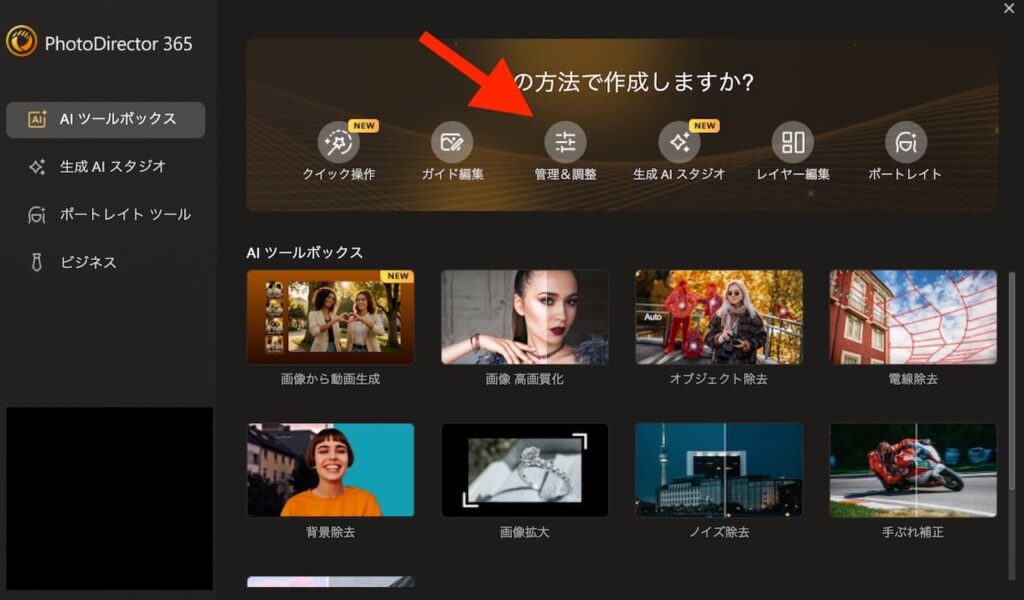
画面が立ち上がったら①がライブラリー、②がプロジェクトになっているのを確認。
次いで③または④で読み込みをクリックします。
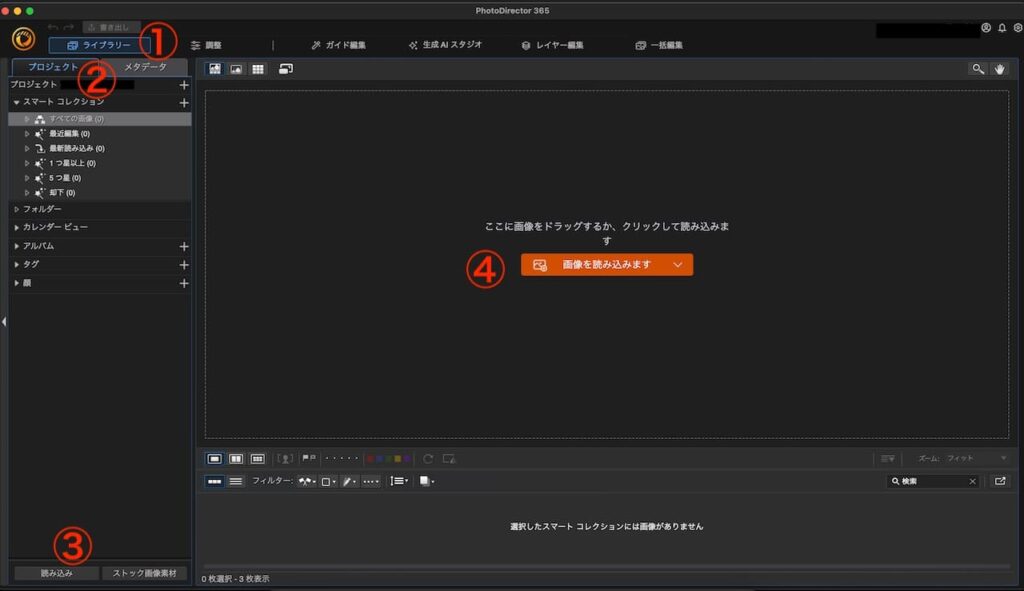

りんのすけ
④に直接ドラッグしてもOKです。
③の場合はクリックすると以下のような画面になるので、ここで画像をクリックします。
この際は任意の場所(デスクトップ等)から読み込みたい画像を選択してください。
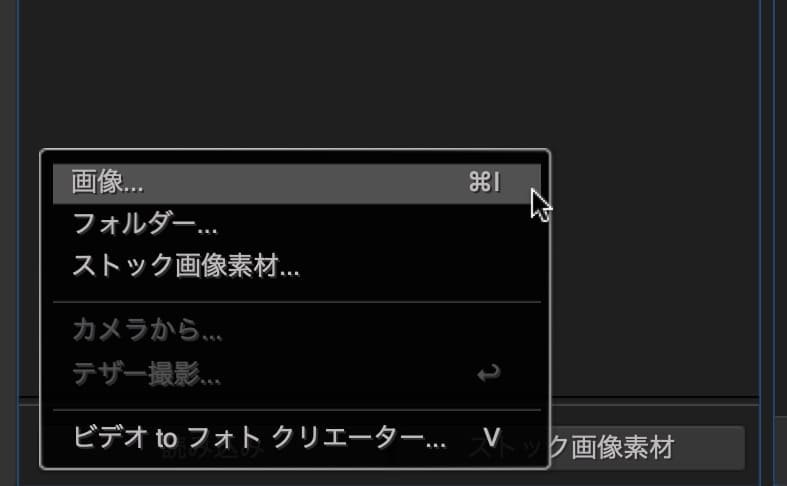

りんのすけ
フォルダを選択するとまとめて取り込むことができます。
画像単体とフォルダ以外でも、カメラ本体やSDカードなどを繋ぐと「カメラから」もクリックできるようになり、直接取り込むことが可能です。
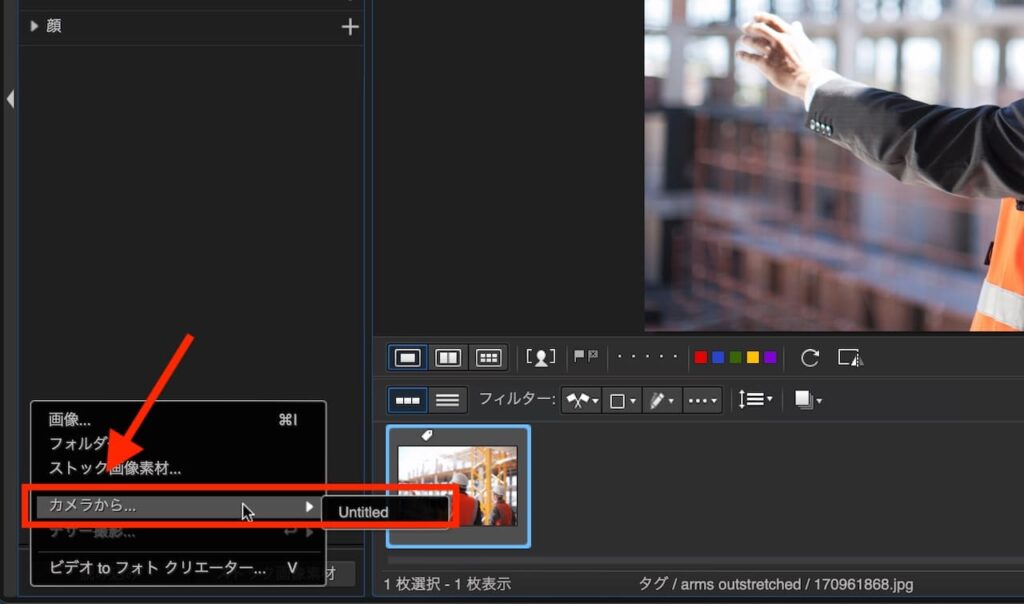

りんのすけ
SDカード等を差し込まないとクリックできないよ。
画像を選択すると処理中の表示が出て、数秒で画像が取り込まれるはずです。
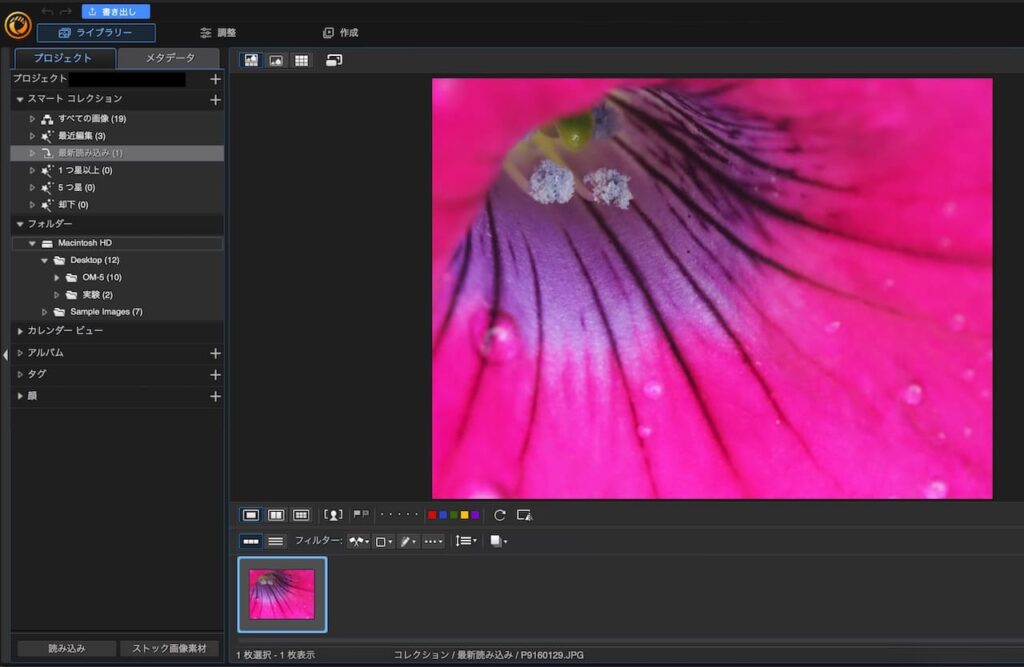

りんのすけ
無事に画像が撮り込まれました。
例えばデスクトップに置いた画像を取り込んだ場合、取り込んだ後にデスクトップから削除(移動を含む)してしまうと、その後は編集できなくなるので注意してください。
PhotoDirector365では、取り込んだ画像がどこから取り込まれているのかを確認することができます。
元のファイルが何処にあるかを確認する際は便利です。
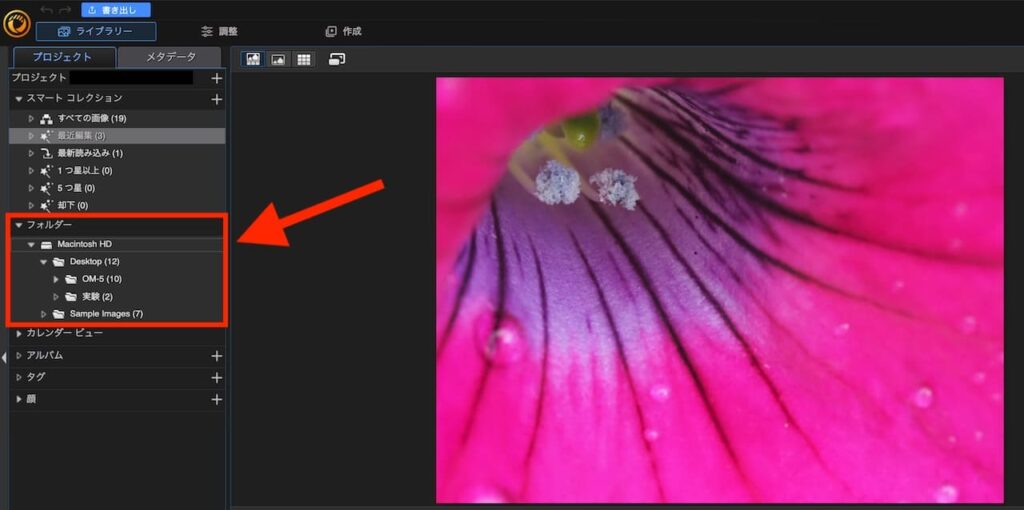
今回の場合、まずMacintoshHDがあり、その下にデスクトップがあります。
さらにその中にはOM-5と実験の2個のフォルダがあり、合計で12枚の写真が取り込まれていることを確認できます。

りんのすけ
分かりやすい場所に置くのがいいかと思います。
まとめ:読み込みができれば編集の扉が開く!
今回は、PhotoDirector365で画像を読み込む方法についてご紹介しました。
写真編集の第一歩は画像を読み込むこと。
この操作さえ分かれば、あとはいろいろな編集機能が順次使えるようになります。
次の記事では、実際の編集機能(切り抜きや補正など)にも触れていきますので、ぜひ引き続きチェックしてみてください。
この記事が「最初のつまずき」を取り除く一助になったら嬉しいです!

りんのすけ
最後までありがとうございました。
サイバーリンクのPhotoDirector365、気になってる?
「写真編集ソフトって高そう…」「難しそう…」
なんとなくそう思いますよね…(^^;;
でも実はサイバーリンクのPhotoDirector(フォトディレクター)365はサブスクになっており、定価でも年間6,980円。
月額換算でなんと582円ほどです。
あの高価なAdobe製品と比べても、驚くほどお手頃なんです(^^)
しかも、「電線を自動で消す」「空を青空に差し替える」「人物だけを切り抜く」など、AIによるプロ級の編集が誰でも簡単に!

りんのすけ
ぶっちゃけ半信半疑だったけどね(^^;;
でも実際に使ってみたら、数クリックで電線がスッと消える!
しかも直感的な操作で、初心者でも迷わず使えるのが嬉しいところ。
無料体験版もあるので、まずは触ってみるのがオススメです。
あなたの写真編集の世界が、きっと変わりますよ(^^)

りんのすけ
ちなみに、公式サイトでは不定期セールも開催中!
うまくタイミングが合えば、もっとおトクに手に入るかも♪

